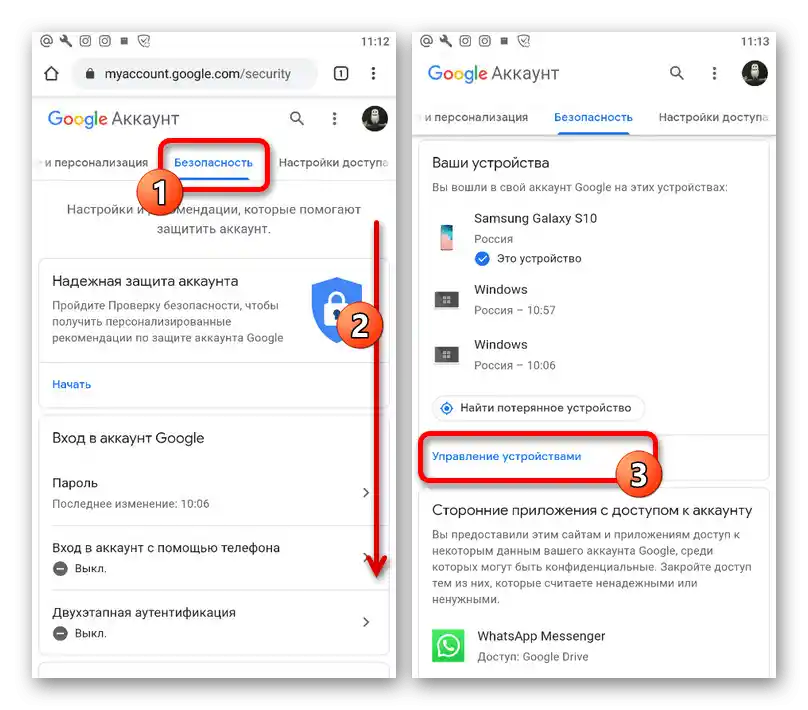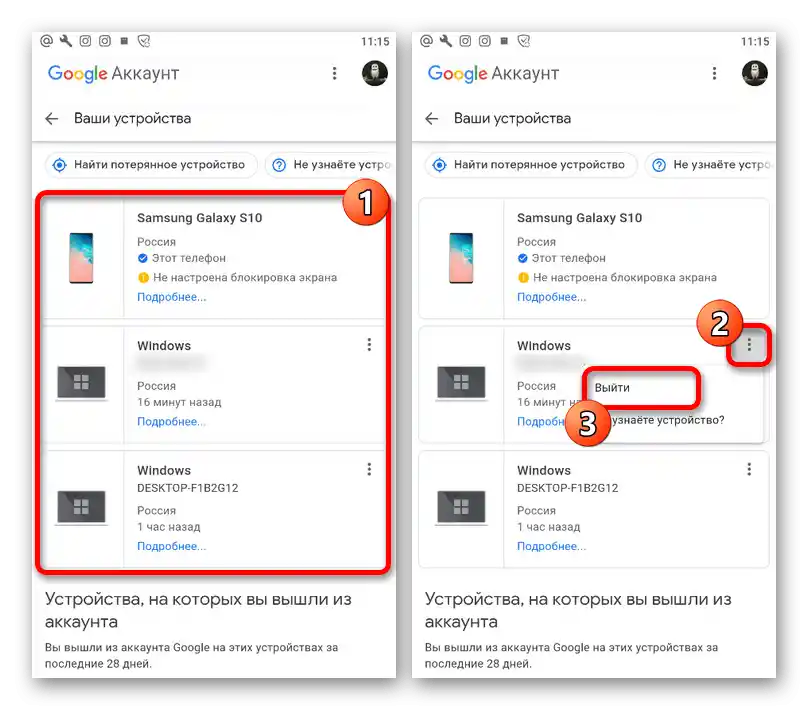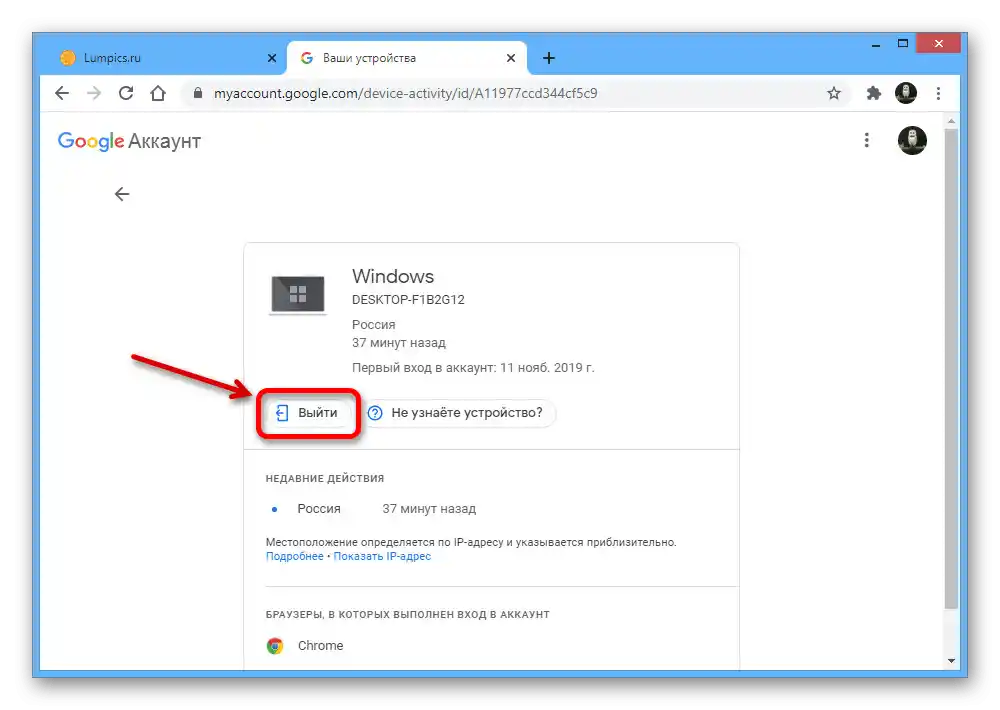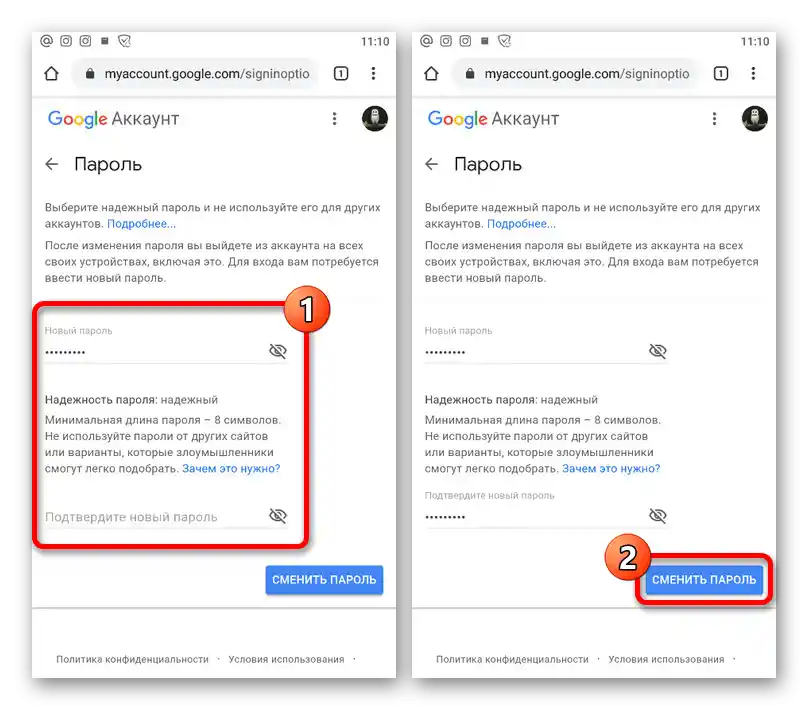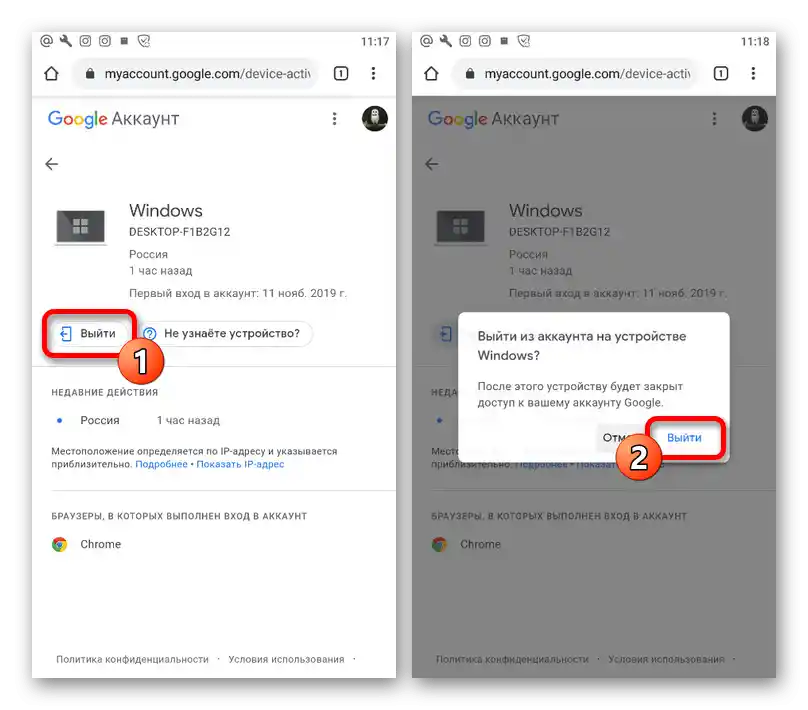Zawartość:
Opcja 1: Strona internetowa
Aby wylogować się z konta Google na innych urządzeniach za pomocą przeglądarki na komputerze, można to zrobić na dwa sposoby: dezaktywując wszystkie sesje jednocześnie lub pozostawiając niektóre według własnego uznania. Należy również pamiętać o opcji wyłączenia każdego potrzebnego urządzenia osobno, korzystając z standardowej możliwości wylogowania, opisanej w odpowiedniej instrukcji na stronie.
Zobacz także: Jak wylogować się z konta Google
Metoda 1: Zmiana hasła
Najprostszą i jedyną dostępną obecnie metodą wylogowania się z konta Google na wszystkich urządzeniach jest zmiana aktualnego hasła. W tym celu należy odwiedzić ustawienia konta i w zakładce "Bezpieczeństwo" w sekcji "Hasła" wprowadzić potrzebne zmiany, szczegółowo opisane w osobnym artykule.
Więcej informacji: Zmiana hasła do konta Google
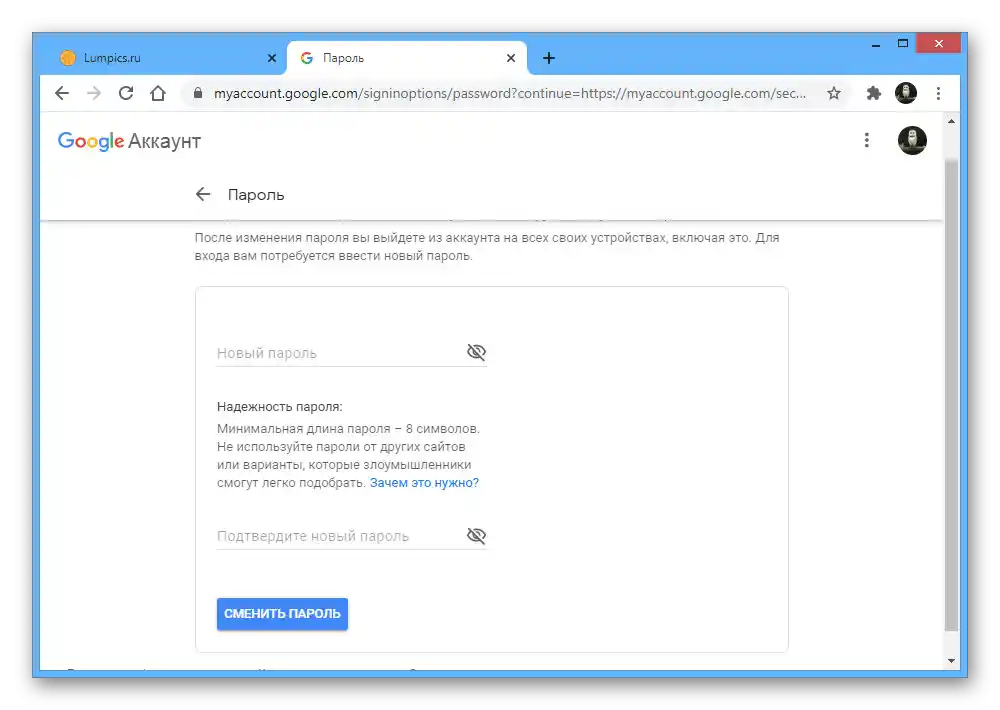
Zwróć uwagę, że wylogowanie w ten sposób spowoduje dezaktywację konta na wszystkich urządzeniach, w tym na używanym, synchronizację w Google Chrome, powiązane konto na Androidzie oraz autoryzację w różnych aplikacjach. Weź również pod uwagę, że ta metoda nie ma alternatyw, ponieważ inne opcje w każdym przypadku wymagają ręcznego wylogowania sesji.
Metoda 2: Usunięcie urządzeń
Kolejna i ostatnia metoda dezaktywacji konta Google na różnych urządzeniach wymaga ręcznego usunięcia niepotrzebnych sesji przez specjalną sekcję ustawień.Po usunięciu konto zostanie dezaktywowane wszędzie, niezależnie od tego, czy jest to zwykłe logowanie przez przeglądarkę, czy powiązany smartfon na platformie Android.
Przejdź do ustawień konta Google
- Skorzystaj z powyższego linku, aby otworzyć stronę główną z ustawieniami konta, a następnie przejdź do zakładki "Bezpieczeństwo".
- Przewiń ten dział do bloku "Twoje urządzenia" i na dole naciśnij przycisk "Zarządzaj urządzeniami". Możesz również od razu wybrać jedno z dwóch ostatnich urządzeń.
- W ramach podsekcji "Urządzenia, na których jesteś zalogowany", wybierz jedną z opcji, którą chcesz usunąć, i kliknij ikonę z trzema pionowo ułożonymi kropkami. Z menu, które się pojawi, wybierz "Wyloguj się".
- Dodatkowo możesz otworzyć szczegółowe informacje o sesji i skorzystać z przycisku "Wyjdź" w celu dezaktywacji.
![Usunięcie urządzenia w ustawieniach konta Google]()
Obie opcje wymagają potwierdzenia procedury przez okno dialogowe. Dopiero po tym konto zostanie wyłączone.
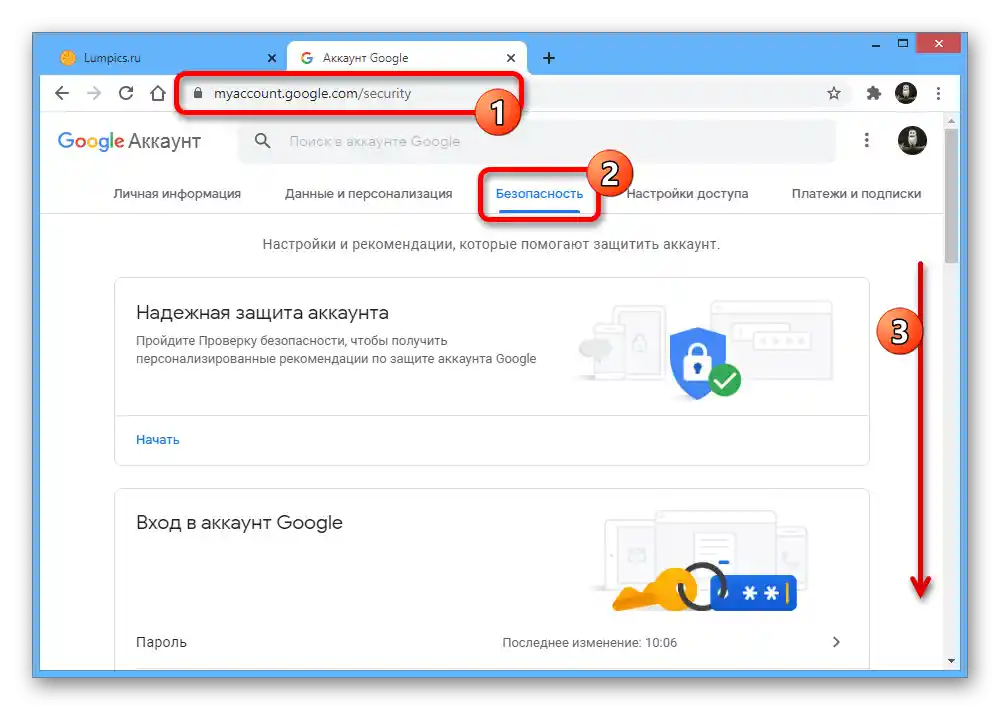
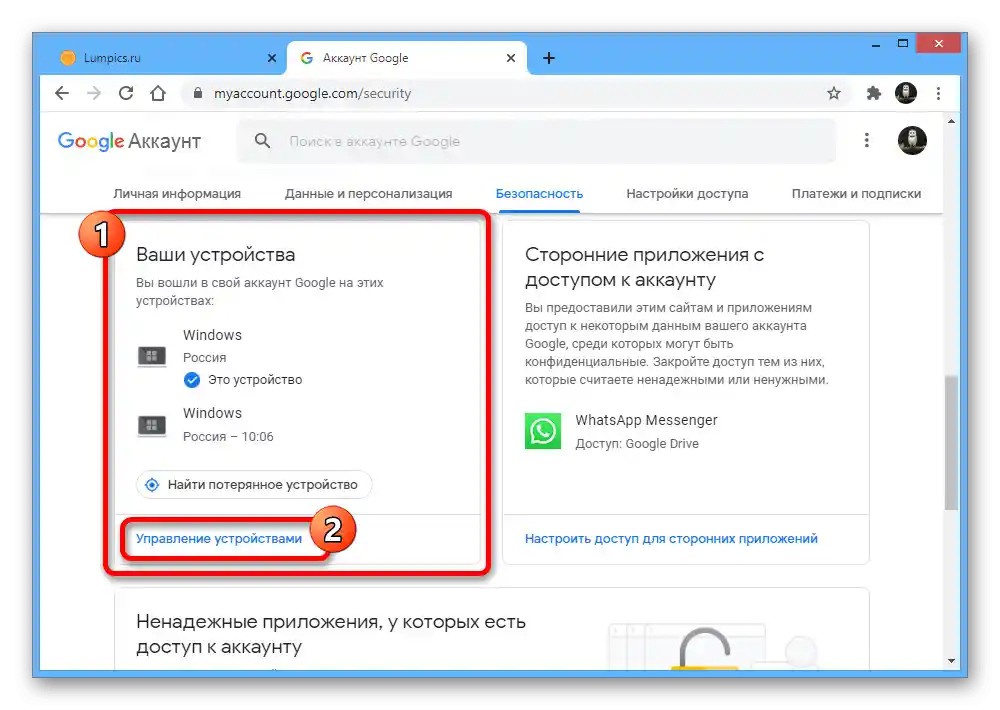
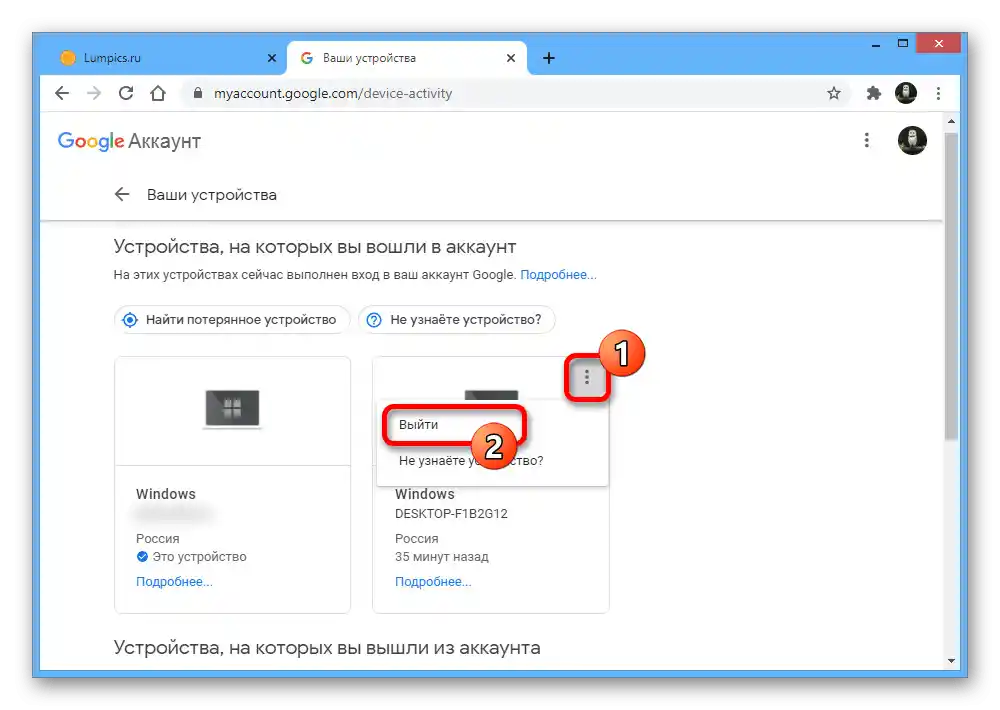
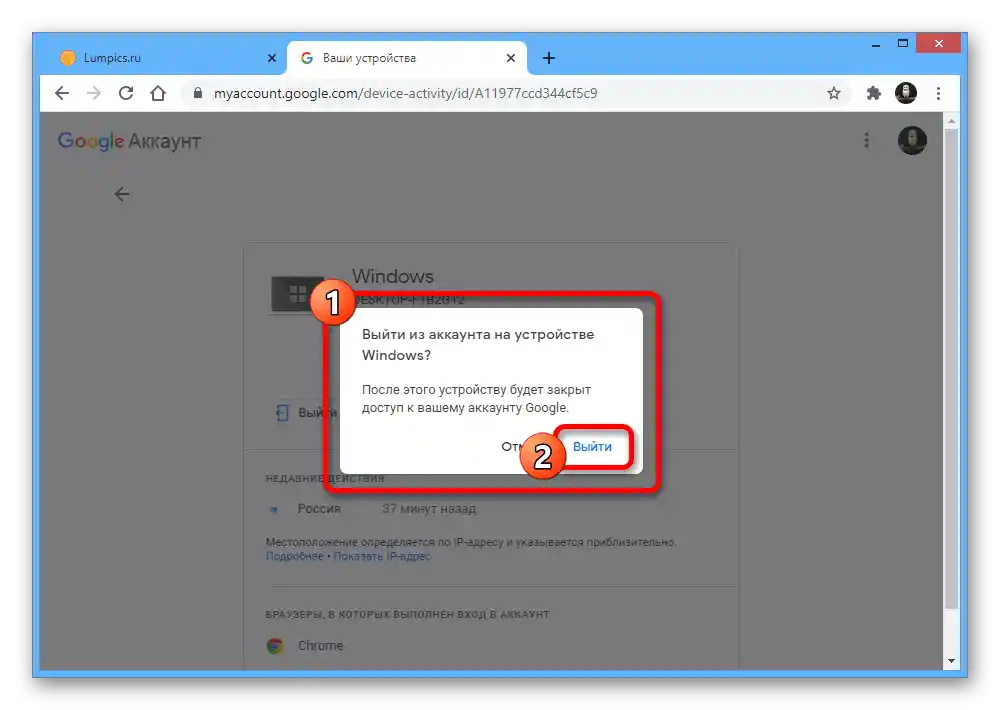
Aby wylogować się jednocześnie na kilku urządzeniach, należy powtarzać te czynności, aż w bloku "Urządzenia, na których jesteś zalogowany" nie pozostaną inne sesje. Pamiętaj, że z bieżącego urządzenia konto można usunąć tylko w tradycyjny sposób, ponieważ w tej sekcji nie będzie odpowiedniego przycisku.
Opcja 2: Urządzenie mobilne
Z telefonu komórkowego również można wylogować się z Google na innych urządzeniach w taki sam sposób, jak na komputerze, niezależnie od tego, czy chodzi o zmianę hasła, czy samodzielną dezaktywację sesji.Instrukcja będzie równie aktualna na wszystkich platformach przy użyciu aplikacji "Google" lub mobilnej wersji strony internetowej.
Czytaj także: Wylogowanie z Google na telefonie
Przejdź do ustawień konta Google
Sposób 1: Zmiana hasła
- Zmiana aktualnego hasła na inne jest jedyną opcją wylogowania się dosłownie ze wszystkich urządzeń, w tym z aktualnie używanego. W tym celu najpierw otwórz ustawienia konta, przejdź do zakładki "Bezpieczeństwo" i dotknij pozycji "Hasło".
- Potwierdź konto, wprowadzając aktualne hasło, aby uzyskać dostęp do potrzebnych ustawień.
- Będąc na stronie "Hasło", wypełnij w identyczny sposób pole tekstowe "Nowe hasło" oraz "Potwierdź nowe hasło". Zmiany można zapisać za pomocą przycisku "Zmień hasło".
![Proces zmiany hasła do konta Google na urządzeniu mobilnym]()
W wyniku tego zostanie dokonane wylogowanie ze wszystkich aktywnych sesji na wszystkich urządzeniach. Aby kontynuować korzystanie z konta na tym smartfonie, wystarczy wprowadzić nowe hasło.
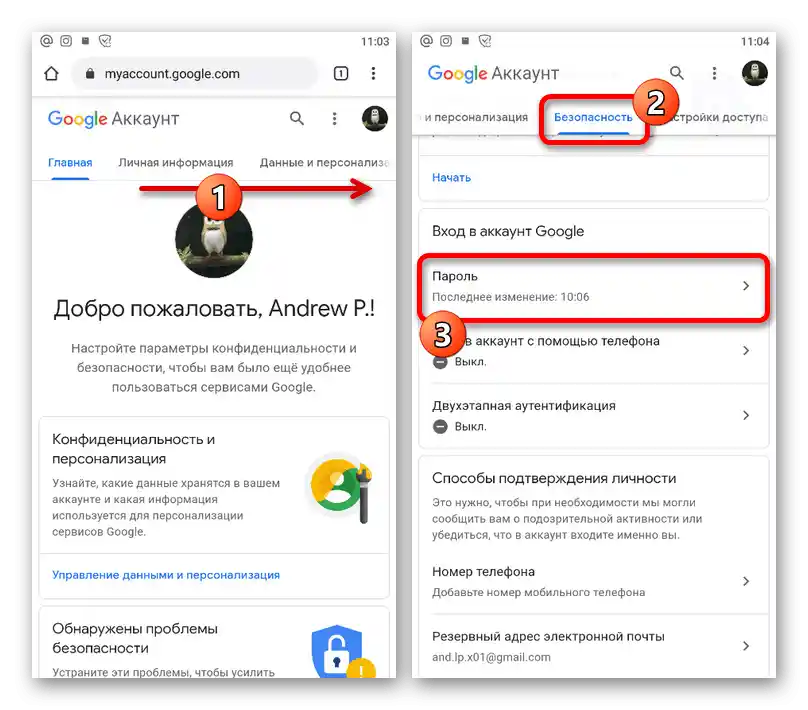
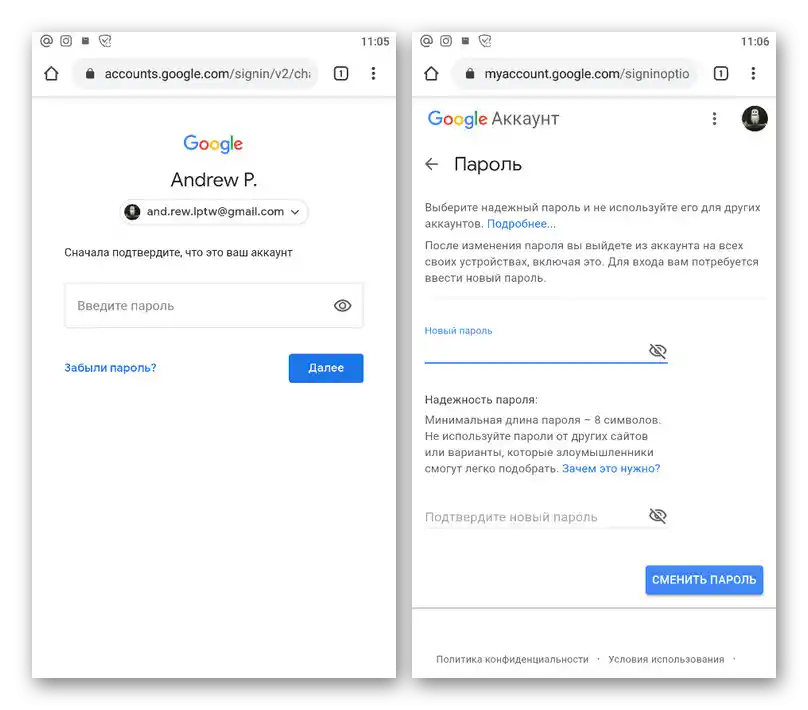
Sposób 2: Usunięcie urządzeń
- Alternatywnie do zmiany hasła możesz usunąć każde autoryzowane urządzenie osobno. W tym celu otwórz ustawienia konta, korzystając z wcześniej podanego linku, a na zakładce "Bezpieczeństwo" w sekcji "Twoje urządzenia" dotknij przycisku "Zarządzaj urządzeniami".
- Będąc na wskazanej stronie, znajdź potrzebne urządzenie i rozwiń menu za pomocą ikony "…" w prawej kolumnie. Tutaj należy skorzystać z opcji "Wyloguj się".
- Podobnie można to zrobić, jeśli najpierw otworzysz szczegóły sesji, a następnie naciśniesz "Wyloguj się". W obu przypadkach konieczne będzie potwierdzenie procedury.
![Proces wylogowywania się z konta Google na urządzeniu mobilnym]()
Weź pod uwagę, że po dezaktywacji konta na innych urządzeniach informacje nadal będą przechowywane w historii aktywności przez co najmniej miesiąc.